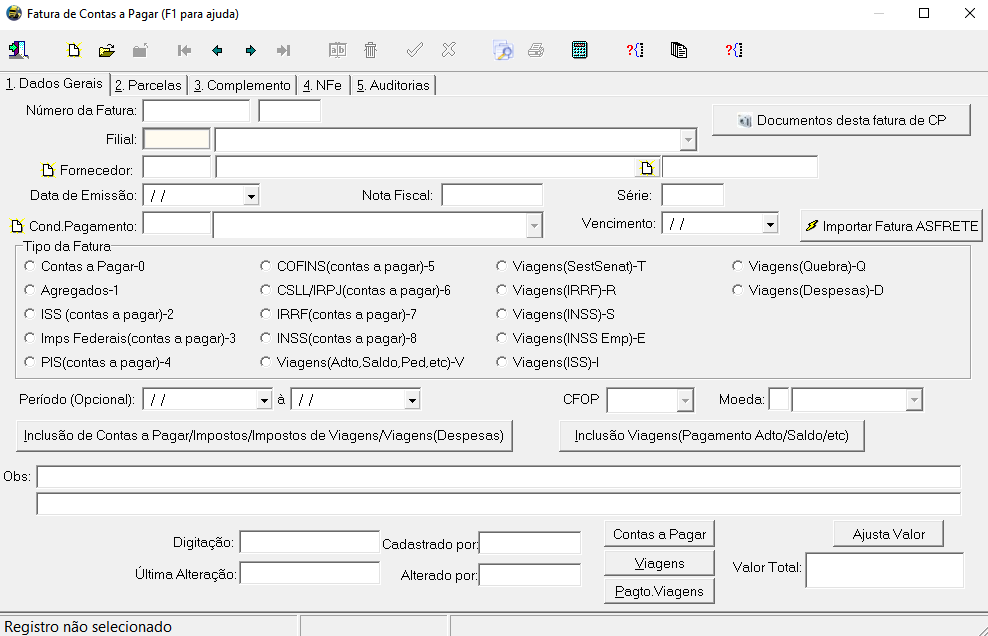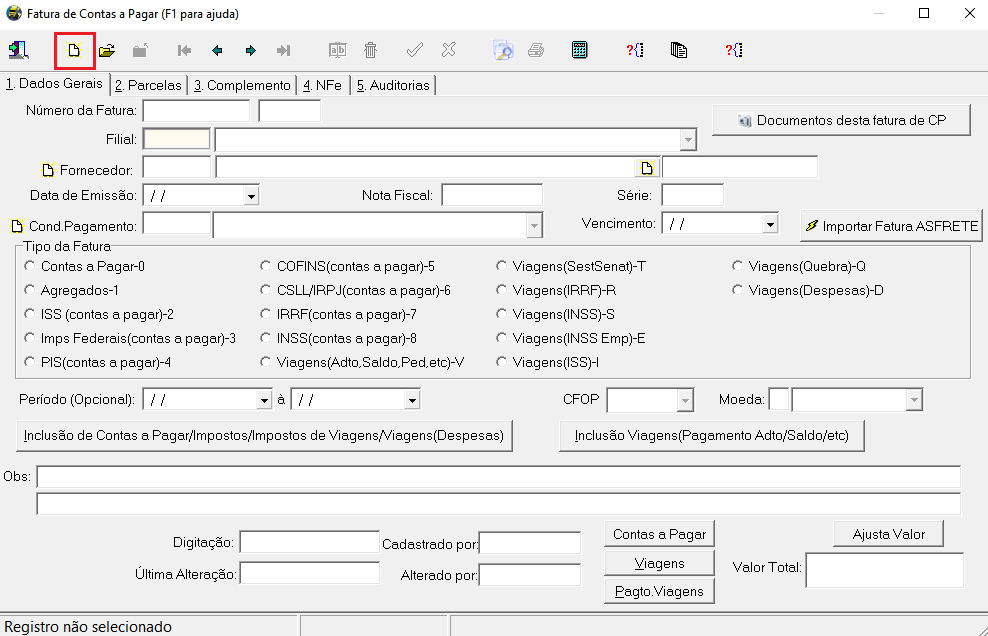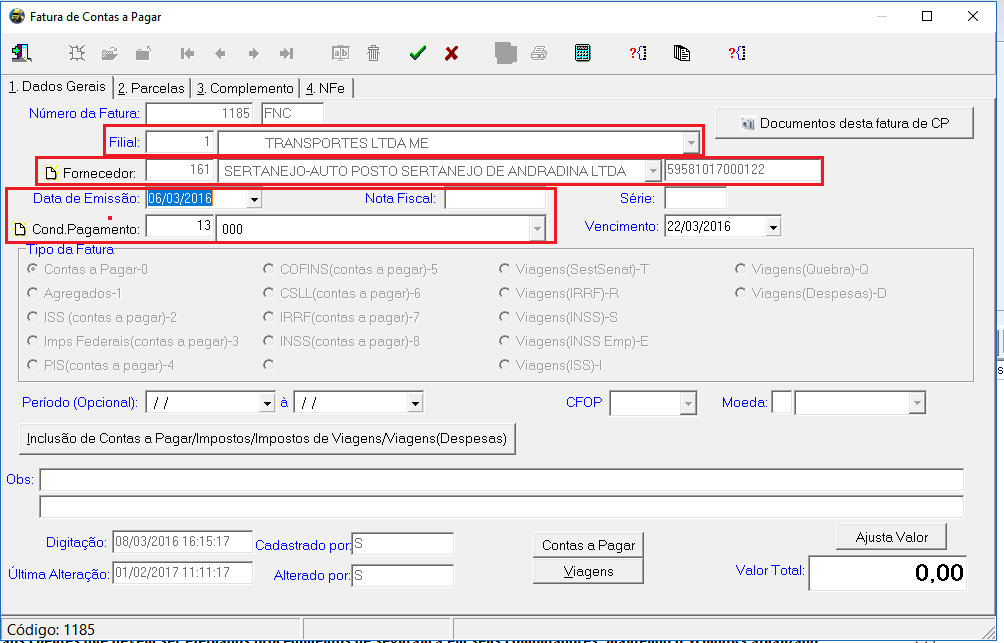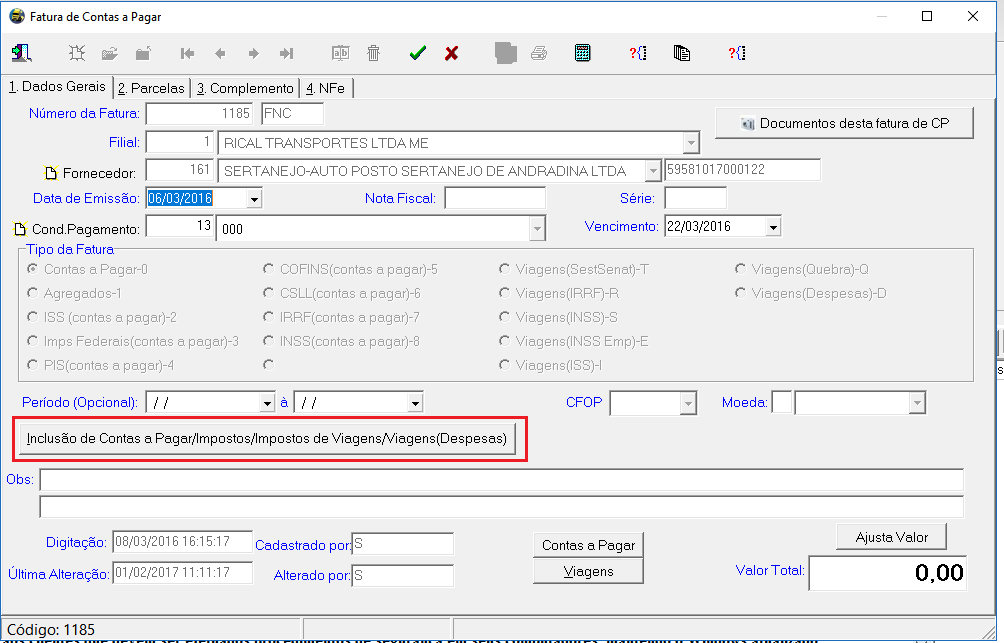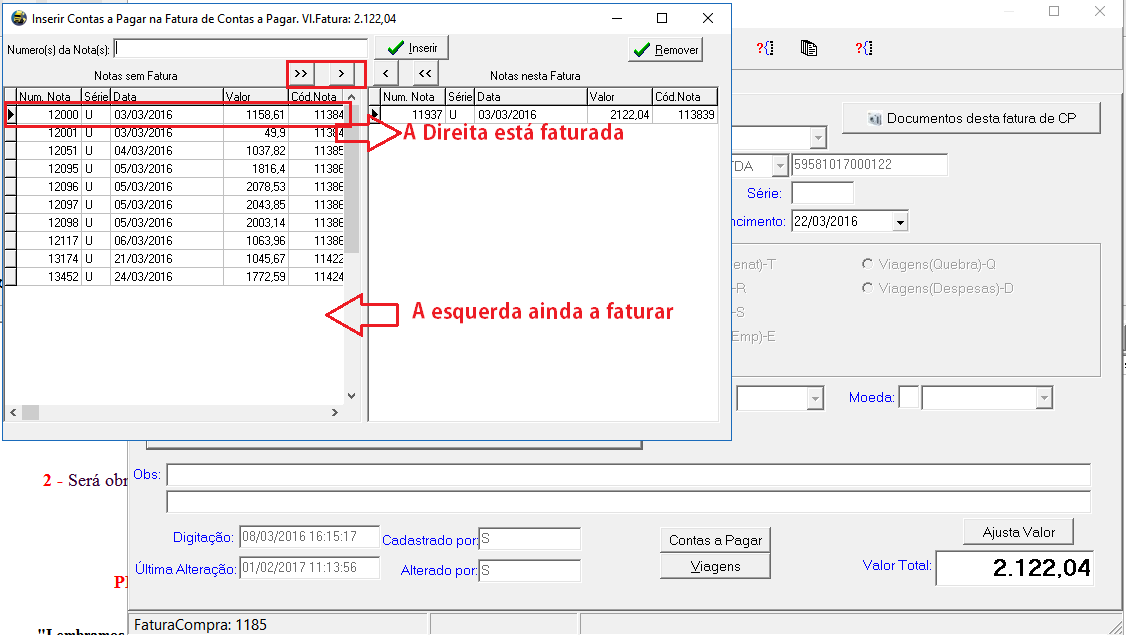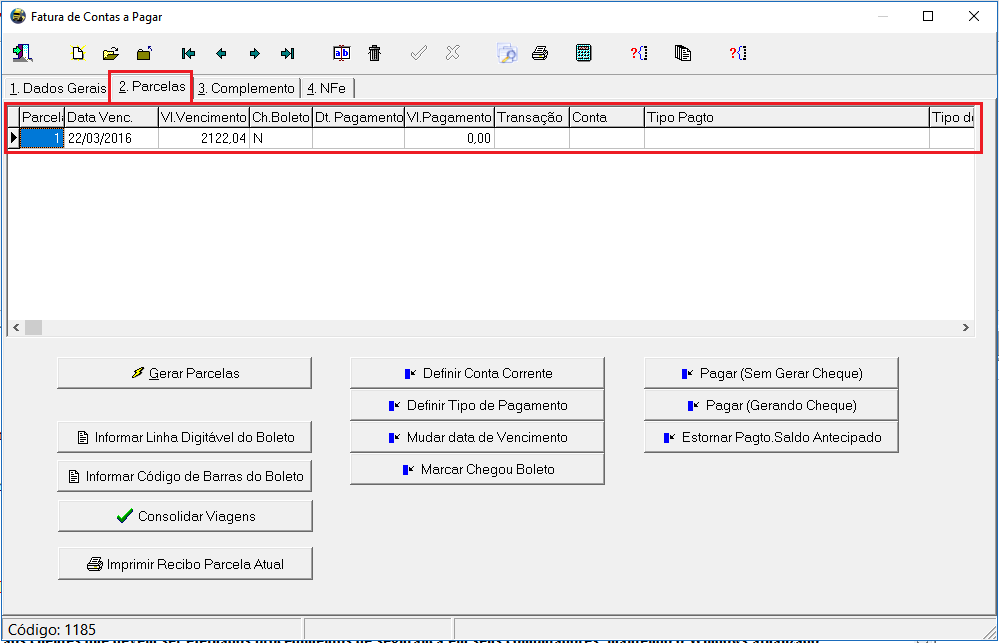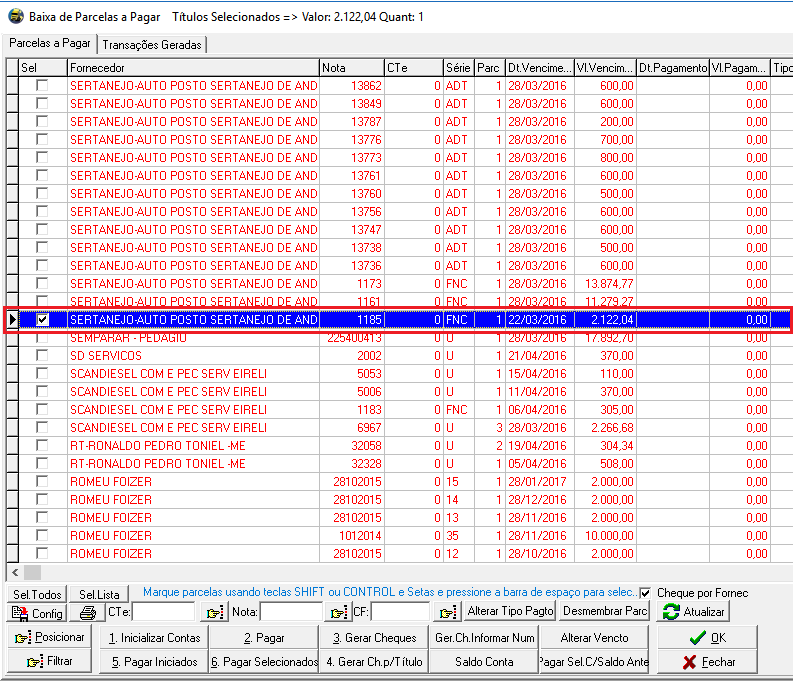Faturas de Contas a Pagar
| (3 ediçÔes intermediårias de um usuårio não apresentadas) | |||
| Linha 1: | Linha 1: | ||
| â | + | A Fatura de Contas a Pagar ou Agrupamento de Despesas, Ă© usado para faturar os contas a pagar marcados a A faturar | |
| â | + | ||
| â | Nesta tela o sistema oferece a opção gerar as faturas de contas a pagar lançadas como | + | Pois no contas a pagar, no lançamento a nota caso nĂŁo tenha a informação do vencimento anexado a nota ou em casos do fornecedor gerar um agrupamento/fatura de cobrança num prazo definido (Ex.: Um posto de combustĂveis que a transportadora tem convĂȘnio e abastece o mĂȘs todo e no fim do perĂodo o mesmo emite uma sĂł cobrança)assim o prĂłximo passo e fazer uma Faturas de Contas a Pagar com esse CP dentro; |
| + | |||
| + | |||
| + | |||
| + | Nesta tela o sistema oferece a opção gerar as faturas de contas a pagar lançadas como. | ||
| Linha 62: | Linha 65: | ||
| â | |||
| â | == | + | ==CRIANDO UMA FATURA DE CONTAS A PAGAR== |
| + | |||
| + | ''1Âș Passo'' Clique em '''NOVO'''[[arquivo:novo.png]] (botĂŁo com uma folha branca) | ||
| + | |||
| + | [[Arquivo:FaturaContapagar0.png]] | ||
| + | |||
| + | |||
| + | ''2Âș Passo ='' ApĂłs isso Selecione a | ||
| + | |||
| + | '''Filial:''' esta filial deve ser a MESMA QUE FOI INFORMADA NO CONTAS A PAGAR OU VIAGEM | ||
| â | + | '''Fornecedor:''' informe quem serĂĄ pago, o fornecedor da fatura ou agrupamento | |
| + | '''Data de EmissĂŁo:''' pode ser retroativa | ||
| â | + | '''Condição de pagamento:''' se informado '''A VISTA''' informe o VENCIMENTO senĂŁo o sistema gera para a mesma data de emissĂŁo | |
| â | + | [[Arquivo:FaturaContapagar.png]] | |
| â | |||
| â | ''' | + | '''Em Tipos de Fatura:''' escolha a finalidade que sera utilizada esta fatura e vĂĄ para a aba '''2.Parcelas''' para gerar a mesma |
| â | + | [[Arquivo:FaturaContapagarTipos.png]] | |
| â | |||
| â | ''' | + | '''Contas a Pagar:''' aparece os CPS deste fornecedor marcados a faturar no lançamento |
| â | ''' | + | '''Viagens(Sest-Senat/IRRF/INSS/INSS/ISS/Quebra/Despesas):''' estes tipos destacados sĂŁo referentes a impostos e descontos informados diretamente na tela de viagem a ser descontado e repassado para os devidos fornecedores |
| â | ''' | + | '''ISS/Imps Federais/PIS/COFINS/CSLL/IRRF/INSS:''' estes valores sĂŁo [http://websaf.intersite.com.br/wiki/index.php/Contas_a_Pagar#Aba_4._Dados_Complementares IMPOSTOS RETIDOS LANĂADOS NO CONTAS A PAGAR] |
| â | |||
| + | Escolhido o tipo da Fatura que ira ser feito , clique na opção de '''Inclusão de Contas a pagar/Impostos''' | ||
| â | |||
| + | [[Arquivo:FaturaContapagar2.png]], | ||
| â | |||
| â | + | AbrirĂĄ entĂŁo a tela para manipulação, inclusĂŁo e remoção de contas a pagar/viagens de dentro da fatura | |
| â | [[Arquivo: | + | [[Arquivo:FaturaContapagar3.png]] |
| â | ''' | + | IncluĂdos dentro da fatura clique na opção de '''CONFIRMAR'''[[Arquivo:Confirmar.png]] |
| â | |||
| â | + | [[Arquivo:FaturaContapagar4.png]] | |
| â | |||
| â | + | Gerada a fatura e confirmada, Ă© desta forma abaixo que aparecerĂĄ a fatura no [http://websaf.intersite.com.br/wiki/index.php/Financeiro_Baixa_de_Parcelas_a_Pagar Financeiro / Baixa de parcelas a pagar] | |
| â | [[ | + | [[Arquivo:FaturaContapagar5.png]] |
Edição atual tal como 14h41min de 6 de agosto de 2021
A Fatura de Contas a Pagar ou Agrupamento de Despesas, Ă© usado para faturar os contas a pagar marcados a A faturar
Pois no contas a pagar, no lançamento a nota caso nĂŁo tenha a informação do vencimento anexado a nota ou em casos do fornecedor gerar um agrupamento/fatura de cobrança num prazo definido (Ex.: Um posto de combustĂveis que a transportadora tem convĂȘnio e abastece o mĂȘs todo e no fim do perĂodo o mesmo emite uma sĂł cobrança)assim o prĂłximo passo e fazer uma Faturas de Contas a Pagar com esse CP dentro;
Nesta tela o sistema oferece a opção gerar as faturas de contas a pagar lançadas como.
Campo Filial: Informar neste campo a filial que serå gerado a fatura de contas a pagar o mesmo selecionado no lançamento do cupom fiscal marcado como a faturar na tela do contas a pagar;
Campo Fornecedor: Informar neste campo o fornecedor desta fatura de contas a pagar o mesmo selecionado no lançamento do cupom fiscal marcado como a faturar na tela do contas a pagar;
Grupo Tipo da Fatura
Contas a Pagar: Marcar esta opção caso esta fatura for um titulo a pagar que foi lançado como a faturar;
Agregados: Marcar esta opção caso esta fatura for de um agregado;
ISS: Marcar esta opção caso esta fatura for de ISS;
Imps Federais: Marcar esta opção caso esta fatura for de impostos federais;
PIS: Marcar esta opção caso esta fatura for de PIS;
COFINS: Marcar esta opção caso esta fatura for de COFINS;
CSLL: Marcar esta opção caso esta fatura for de CSLL;
IRRF: Marcar esta opção caso esta fatura for de IRRF;
INSS: Marcar esta opção caso esta fatura for INSS;
Viagens(SestSenat): Marcar esta opção caso esta fatura for do valor de SestSenat gerado na tela de viagem;
Viagens(IRRF): Marcar esta opção caso esta fatura for do valor de IRRF gerado na tela de viagem;
Viagens(INSS): Marcar esta opção caso esta fatura for do valor de INSS gerado na tela de viagem;
Viagens(INSS Emp): Marcar esta opção caso esta fatura for do valor de INSS Emp gerado na tela de viagem;
Viagens(ISS): Marcar esta opção caso esta fatura for do valor de ISS gerado na tela de viagem;
Campo PerĂodo (Opcional): Informar neste campo a data inicial e data final que deseja filtrar, para que quando clicar no botĂŁo âInclusĂŁo de Contas a Pagar/Impostoâ, o sistema mostre somente os lançamentos realizados no perĂodo informado;
Inclusão de Contas a Pagar/Impostos: Ao clicar é listado todos os cupons lançados como a faturar para o fornecedor informado;
Campo CFOP: Informar neste campo o CFOP desta fatura;
Campo Obs: Informar neste campo alguma observação referente esta fatura de contas a pagar;
BotĂŁo âContas a Pagarâ: Atalho para acesso a tela do contas a pagar;
BotĂŁo âViagensâ: Atalho para acesso a tela de viagens;
BotĂŁo âAjustar Valorâ: Clicar neste botĂŁo, caso existir desconto ou acrĂ©scimo nesta fatura, clicar neste botĂŁo para informar o valor final da fatura;
[editar] CRIANDO UMA FATURA DE CONTAS A PAGAR
1Âș Passo Clique em NOVO![]() (botĂŁo com uma folha branca)
(botĂŁo com uma folha branca)
2Âș Passo = ApĂłs isso Selecione a
Filial: esta filial deve ser a MESMA QUE FOI INFORMADA NO CONTAS A PAGAR OU VIAGEM
Fornecedor: informe quem serĂĄ pago, o fornecedor da fatura ou agrupamento
Data de EmissĂŁo: pode ser retroativa
Condição de pagamento: se informado A VISTA informe o VENCIMENTO senão o sistema gera para a mesma data de emissão
Em Tipos de Fatura: escolha a finalidade que sera utilizada esta fatura e vĂĄ para a aba 2.Parcelas para gerar a mesma
Contas a Pagar: aparece os CPS deste fornecedor marcados a faturar no lançamento
Viagens(Sest-Senat/IRRF/INSS/INSS/ISS/Quebra/Despesas): estes tipos destacados sĂŁo referentes a impostos e descontos informados diretamente na tela de viagem a ser descontado e repassado para os devidos fornecedores
ISS/Imps Federais/PIS/COFINS/CSLL/IRRF/INSS: estes valores sĂŁo IMPOSTOS RETIDOS LANĂADOS NO CONTAS A PAGAR
Escolhido o tipo da Fatura que ira ser feito , clique na opção de Inclusão de Contas a pagar/Impostos
Abrirå então a tela para manipulação, inclusão e remoção de contas a pagar/viagens de dentro da fatura
IncluĂdos dentro da fatura clique na opção de CONFIRMAR![]()
Gerada a fatura e confirmada, Ă© desta forma abaixo que aparecerĂĄ a fatura no Financeiro / Baixa de parcelas a pagar